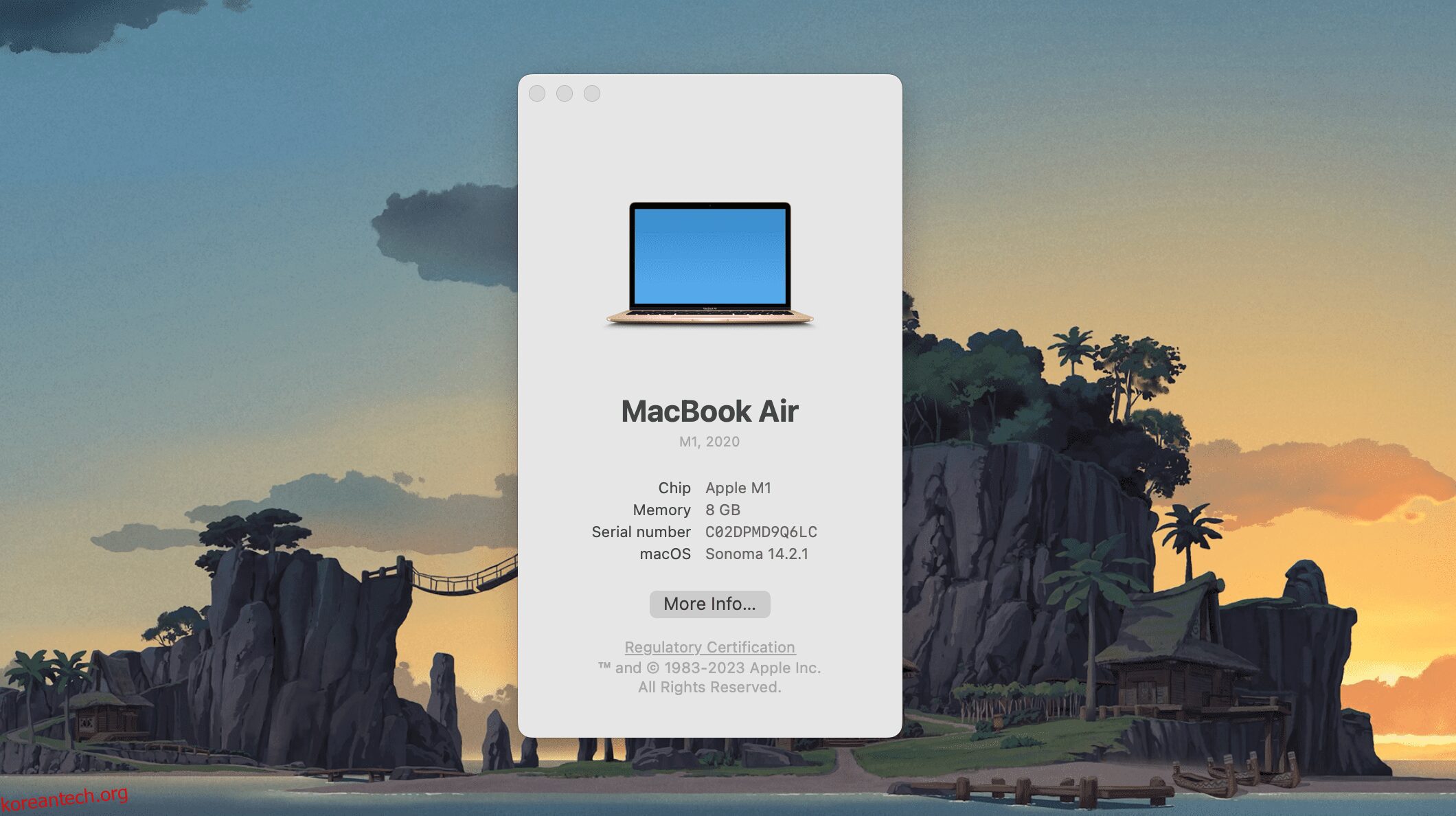목차
주요 시사점
- Mac을 안전 모드로 시작하면 앱이나 시스템 전체로 인해 발생하는 시작 문제를 식별하는 데 도움이 됩니다.
- 안전 모드에서는 불필요한 프로그램 없이 Mac을 부팅합니다. 또한 캐시를 정리하고 시작 문제를 확인하여 성능을 최적화합니다.
- 일반적으로 안전 모드를 종료하는 것처럼 Mac을 다시 시작하면 됩니다.
Mac을 시동하는 데 어려움이 있거나 부팅 문제가 발생한 경우 안전 모드에서 Mac을 시동하여 문제를 식별하고 해결하는 것이 좋습니다. 그 방법을 알려드리겠습니다.
macOS의 안전 모드란 무엇입니까?
macOS의 안전 모드는 본질적으로 운영 체제의 간단한 버전입니다. Mac의 시동을 방해하는 많은 문제를 해결할 수 있습니다. 안전 모드에서는 다른 프로그램을 실행하지 않고 Mac을 부팅합니다. 여기에는 로그인 항목, 필수적인 시스템 확장 및 타사 글꼴이 포함됩니다.
결과적으로 문제를 일으키는 것이 앱인지 시스템 전체인지 알게 됩니다. Mac을 안전 모드로 실행하면 캐시도 정리되어 컴퓨터 실행 속도가 더 빨라질 수 있습니다.
안전 모드를 사용하는 동안에는 기능이 제한됩니다. 많은 앱을 사용하지 못할 수도 있고 일부 USB 또는 Thunderbolt 주변 장치를 사용하지 못할 수도 있으며 인터넷 액세스가 제한될 수도 있습니다.
안전 모드에서 Mac을 시작하는 방법
Mac을 안전 모드로 부팅하는 것은 매우 쉽고 안전합니다. Intel 및 Apple Silicon Mac의 경우 단계가 약간 다릅니다. 따라서 아래 지침을 진행하기 전에 Mac이 Intel 또는 Apple 실리콘으로 구동되는지 확인하십시오.
안전 모드에서 Intel Mac 부팅하기
Intel Mac을 안전하게 부팅하려면 다음 단계를 따르세요.
안전 모드에서 Apple Silicon Mac 부팅하기
Apple 실리콘 Mac을 안전 모드로 부팅하려면 다음 단계를 따르세요.
안전 모드에 있는지 확인하는 방법
안전 모드에서는 Mac 화면 오른쪽 상단에 빨간색으로 “안전 부팅”이 자동으로 표시됩니다. 그러나 Mac이 실제로 안전 모드로 부팅되었는지 확인하려면 이 Mac 정보 기능을 사용할 수 있습니다. 이것을하기 위해:
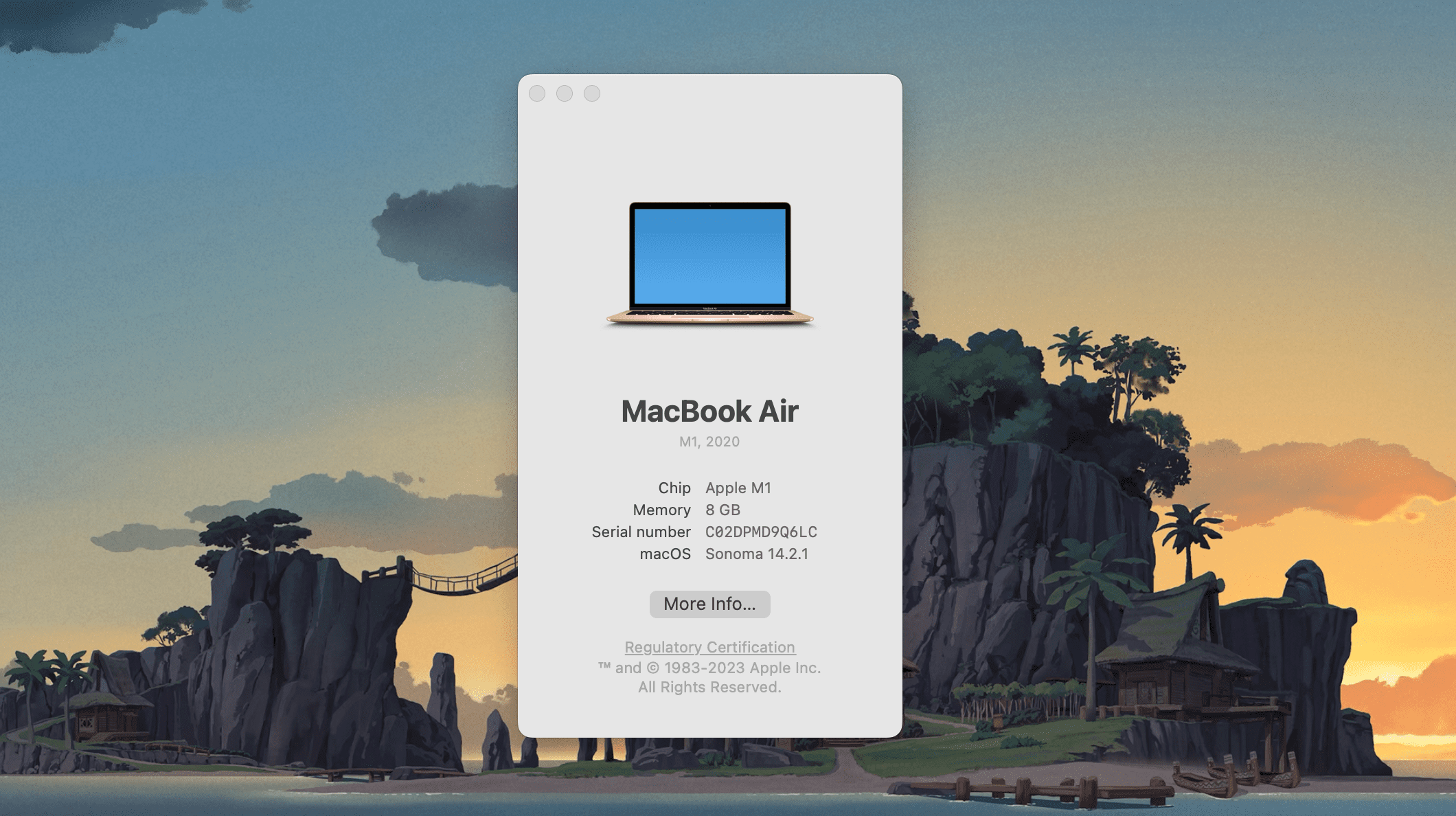
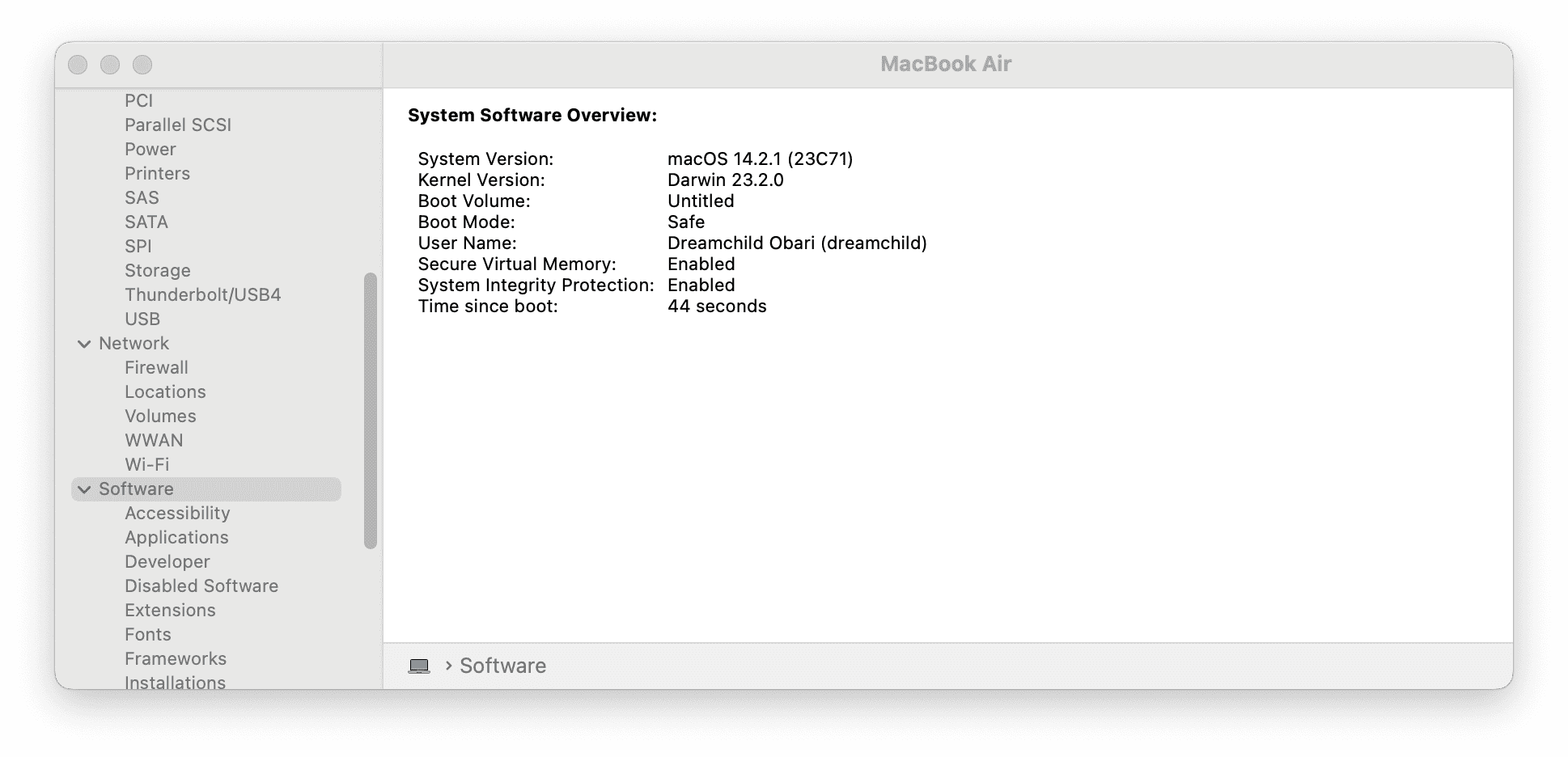
안전 모드에서 무엇을 할 수 있나요?
안전 모드에서 Mac을 시작한 후 첫 번째 단계는 Mac이 올바르게 로드되는지 확인하는 것입니다. Mac을 정상적으로 시작할 때 부팅되지 않고 안전 모드로 부팅된 경우, 프로그램이나 앱(대부분 시작 앱)에 문제가 있다는 의미입니다.
안전 모드는 특정 검사를 수행하고 Mac을 시작할 때 일부 소프트웨어가 실행되지 않도록 방지하므로 일반적으로 직면할 수 있는 시작 문제를 식별할 수 있습니다. 필수 커널 확장(하드웨어 및 소프트웨어 드라이버)만 로드되므로 안전 모드를 사용하여 문제를 일으키는 타사 앱을 찾을 수 있습니다.
또한 시스템 캐시가 자동으로 정리됩니다. 시스템 속도가 느려지는 경우 Mac 속도가 빨라질 수 있습니다. 안전 모드에서는 시동 볼륨의 디렉터리 검사도 강제 실행합니다. 즉, 부팅 프로세스를 방해하는 하드 드라이브 관련 문제를 식별할 수 있습니다.
안전 모드에서는 이 외에 할 수 있는 일이 많지 않습니다. 하지만 여전히 안전 모드에서 문제를 식별하고 해결할 수 없다면 Mac을 공장 초기화해 보세요.
Mac에서 안전 모드를 종료하는 방법
안전 모드를 마치고 Mac을 정상 상태로 되돌리려면 Mac을 재시동하고 평소처럼 전원을 다시 켜면 됩니다. Mac이 정상적으로 부팅됩니다.
확실하지 않은 문제가 발생하면 이를 수정하는 것이 일반 사용자의 경우 약간 어려울 수 있습니다. 이러한 경우 Genius Bar에서 Apple Store 예약을 한 후 Mac을 Apple로 가져가는 것이 좋습니다. Apple의 전문 기술자가 문제를 식별하고 해결하는 데 도움을 줄 수 있습니다.